Jei norite belaidžiu būdu transliuoti filmus ir muziką iš „Apple TV“, kompiuterių ir „iDevices“, naudokite „AirPlay“
„Apple AirPlay“ technologija leidžia belaidžiu būdu transliuoti mediją iš kompiuterio, „Apple TV“, „iPad“, „iPhone“ ir „iPod touch“. Štai kaip tai nustatyti ir kuo geriau išnaudoti „AirPlay“ savo namų tinkle.
„AirPlay“ funkciją galima naudoti tarp „Apple TV“, „iPad“, „iPod touch“ (2-osios ar aukštesnės kartos) ir „iPhone 3gs“ ar naujesnės versijos. Norėdami gauti geriausius rezultatus, įsitikinkite, kad atnaujinote „iDevice“ į „iOS 5“.
Aš naudoju „iTunes“ „Windows 7“ sistemoje. Viskas yra tame pačiame namų tinkle.
Nustatykite namų bendrinimą
Atidarykite „iTunes“ ir eikite į Išplėstinė >> Įjunkite namų bendrinimą.

Įveskite savo „Apple ID“ ir slaptažodį. Spustelėkite Kurti namų bendrinimą.
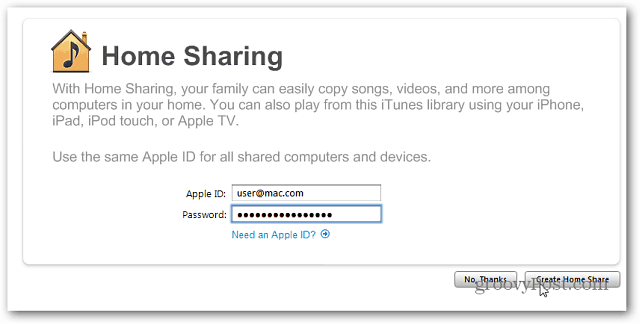
Namų bendrinimas namuose jūsų kompiuteryje dabar įjungtas. Spustelėkite Atlikta.

Sklaidos laikmeną iš kompiuterio į „Apple TV“
Įjunkite „Apple TV“. Pagrindiniame meniu pasirinkite Kompiuteriai >> Įjunkite namų bendrinimą.
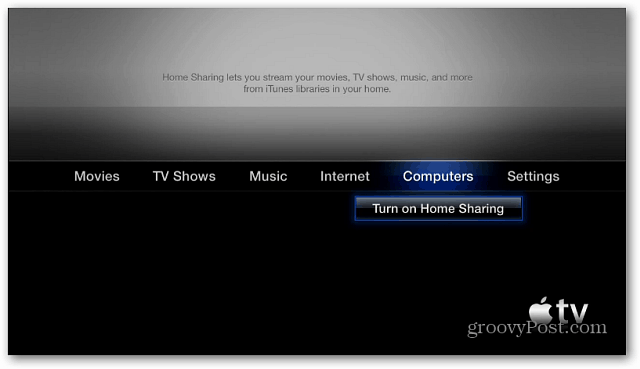
Atsiras „Home Sharing Setup“ ekranas. Įveskite savo „Apple ID“ ir slaptažodį ir paspauskite Pateikti.
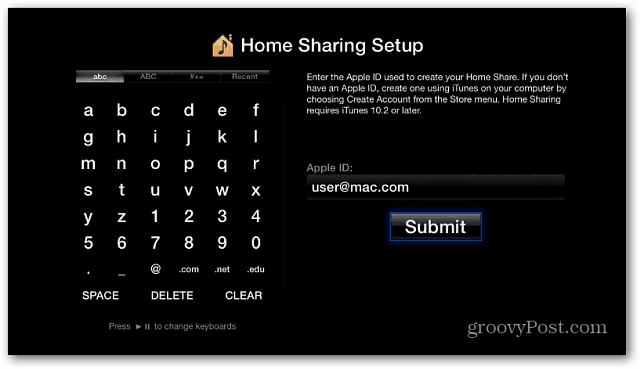
Tada pasirinkite, ar norite naudoti ką tik įvestą „Apple ID“ norėdami įsigyti turinį ir išsinuomoti filmus iš „iTunes“. Aš pasirinkau Taip.
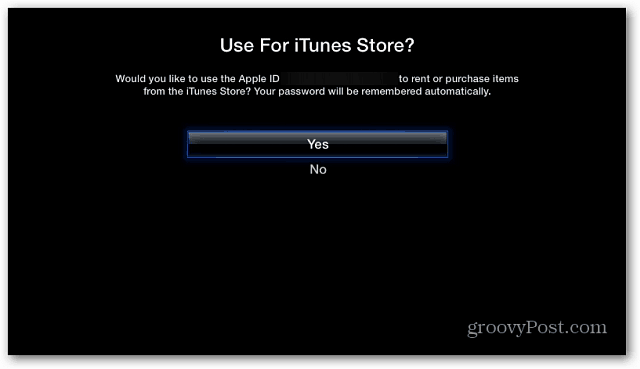
Dalijimasis namais jūsų „Apple TV“ dabar įgalintas.
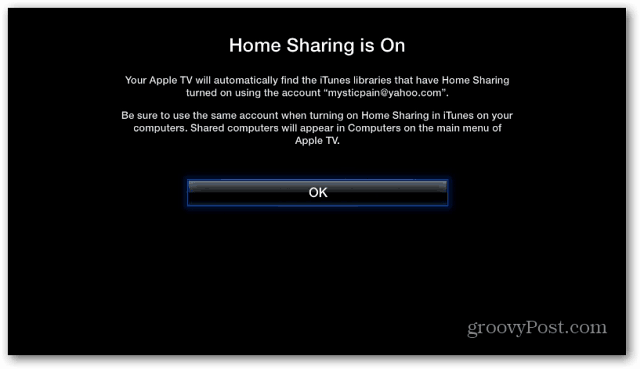
Pagrindiniame meniu pereikite prie Kompiuteriai ir kompiuteryje pamatysite „iTunes“ biblioteką. Jei jūsų kompiuteris nepateiktas sąraše, iš naujo paleiskite „iTunes“ ir (arba) „Apple TV“, kad gautumėte ryšį.
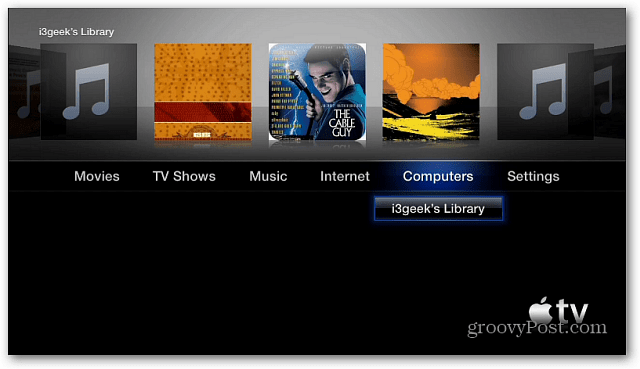
Aukščiau esančiame meniu galite slinkti savo turiniu. Arba pasirinkite savo kompiuterį ir įsigilinkite į konkrečius filmus, muziką, transliacijas ir dar daugiau.
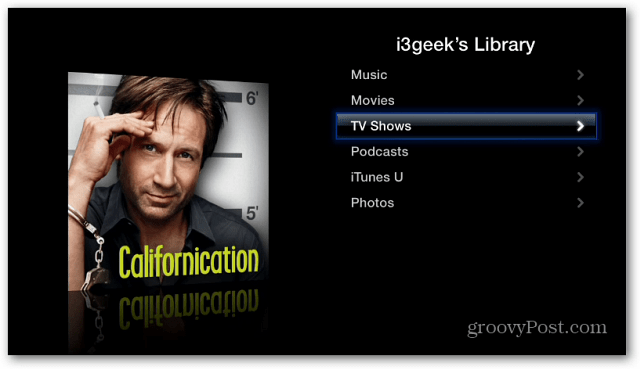
Štai naršymo TV laidose pavyzdys. Tai leidžia jums pasirinkti laidas pagal datą, rodyti pavadinimą ir nežiūrėtą.
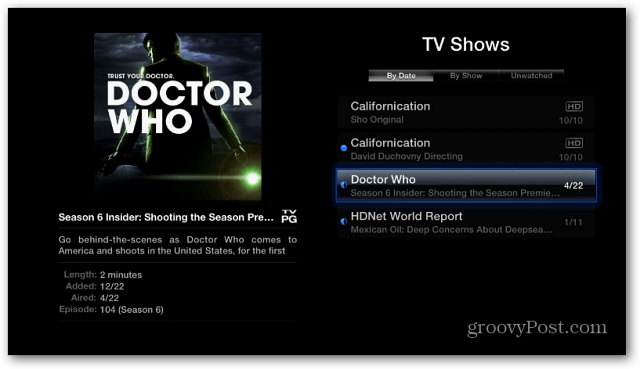
Kitas būdas transliuoti į „Apple TV“ yra tiesiogiai iš „iTunes“. Žiūrėdami vaizdo įrašą spustelėkite apatiniame kairiajame kampe esančią „AirPlay“ piktogramą ir pasirinkite „Apple TV“.
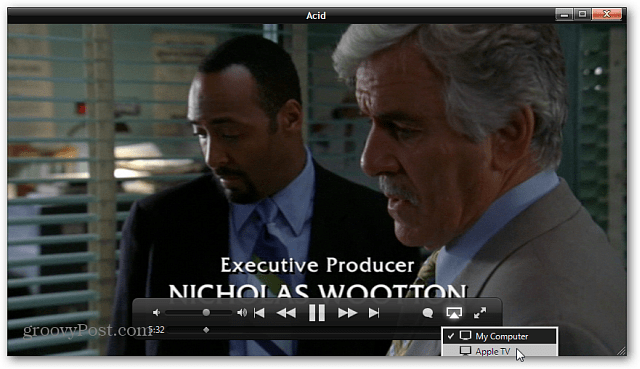
Kol vaizdo įrašas transliuojamas į jūsų „Apple TV“, iTunes pamatysite šį ekraną.
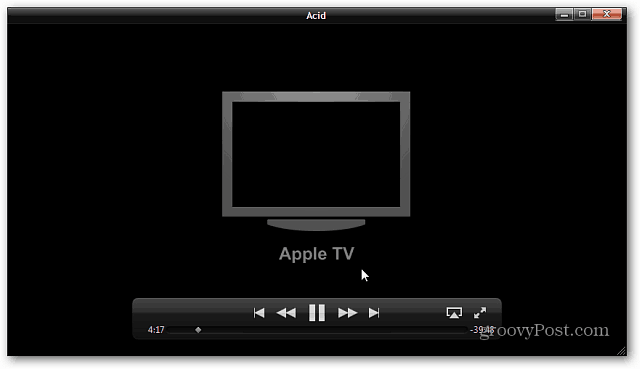
Čia pateiktas muzikos srautinio perdavimo „Apple TV“ per „iTunes“ kompiuteryje pavyzdys.
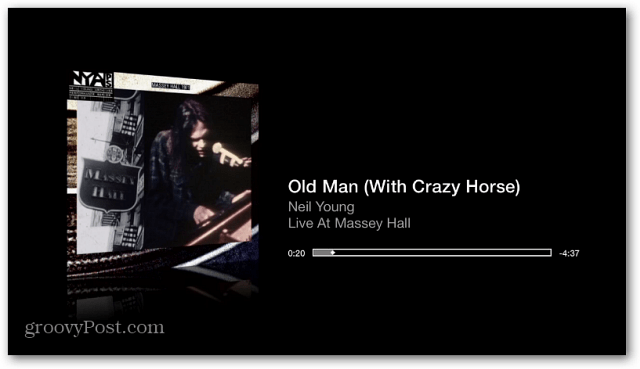
Sklaidos laikmeną iš „iDevice“ į „Apple TV“
Taip pat galite transliuoti vaizdo įrašus, muziką ir paveikslėlius iš „iPad“, „iPhone“ ar „iPod touch“ į „Apple TV“. Nukreipkite vaizdo įrašą, palieskite „AirPlay“ piktogramą ir pasirinkite „Apple TV“.
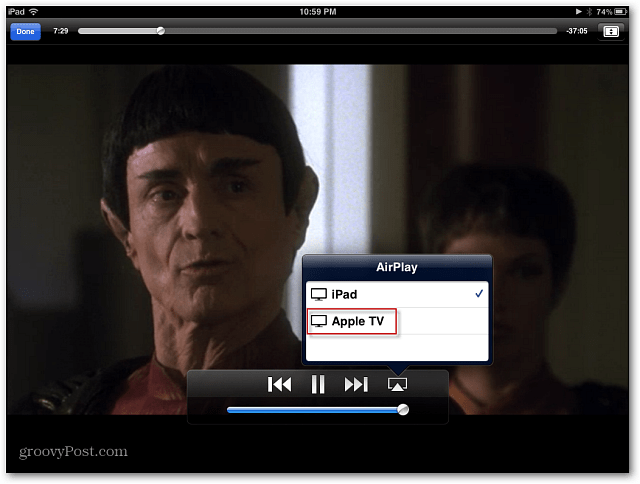
Kaip ir „iTunes“, šį ekraną matysite, kai vaizdo įrašas grojamas „Apple TV“.
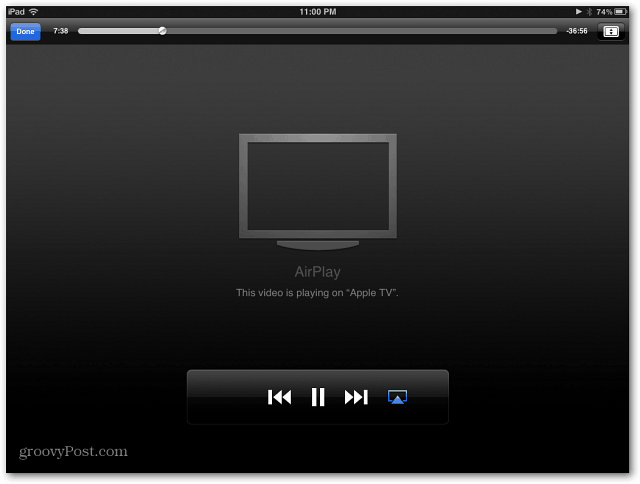
„IPhone“ ar „iPad“ pradėkite leisti vaizdo įrašą bakstelėdami „AirPlay“ piktogramą. Tada pasirinkite „Apple TV“ ir žiūrėkite vaizdo įrašą HDTV.
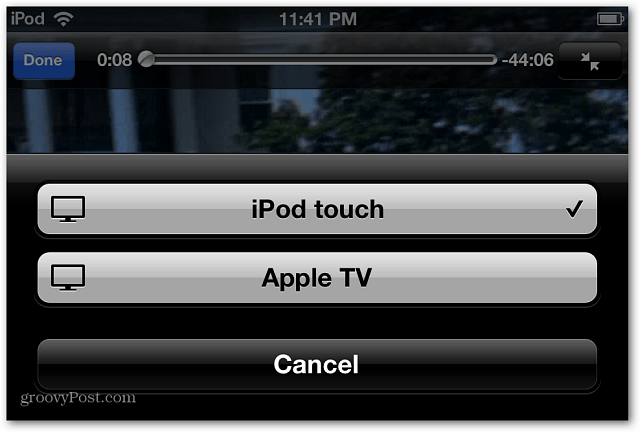
„AirPlay“ veidrodis
Kita nuostabi savybė yra „AirPlay Mirroring“. Tai leidžia rodyti ekraną „iPad 2“ arba „iPhone 4S“ HDTV. Tai puiki galimybė pristatyti pristatymus ar žaisti žaidimus.
Norėdami įjungti veidrodį, du kartus bakstelėkite pagrindinį mygtuką. Tada slinkite apačioje iki galo į dešinę. Pamatysite „AirPlay“ piktogramą. Bakstelėkite jį ir įjunkite veidrodį.
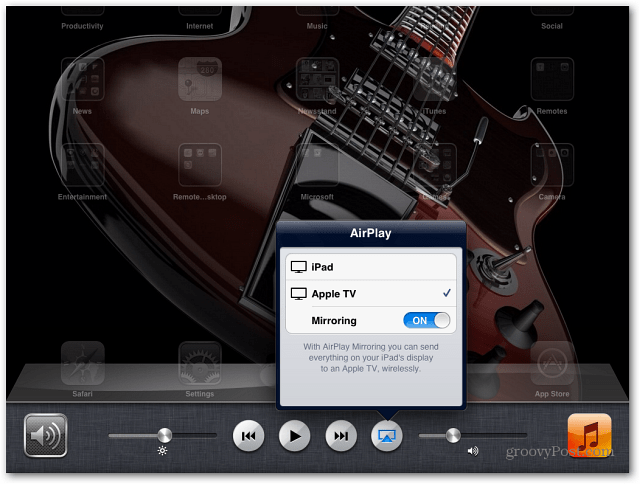
Pamatysite, kad būsenos juosta viršuje yra mėlyna, pranešanti apie veidrodinio režimo būseną.
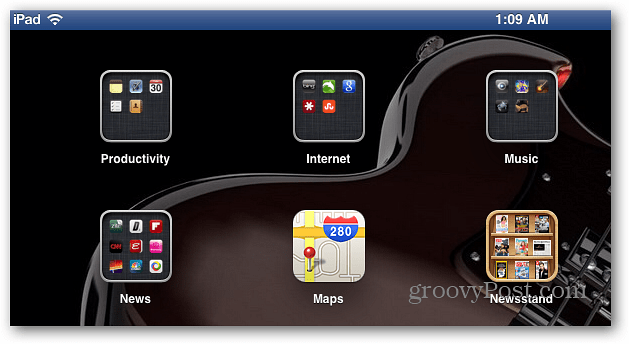
„Apple AirPlay“ technologijos naudojimo įspėjimas yra vienastai neleidžia transliuoti iš „Mac“ ar asmeninio kompiuterio į mobilųjį „iDevice“. Žinomas posakis „tam yra programa“ tinka ir šiam. Išbandykite „Air Video“ arba „StreamToMe“. Abi programos parduodamos už 2,99 USD.
Jei norite nemokamo varianto, išbandykite „Air Video Free“. Tai riboja kiekviename aplanke rodomų elementų skaičių. Bet prieš pradedant pirkti verta pradėti.
Jei „Apple TV“ žiūrite daug turinio, būtinai patikrinkite „Apple Remote Remote“ programą „iPad“, „iPhone“ ar „iPod touch“.










Palikite komentarą